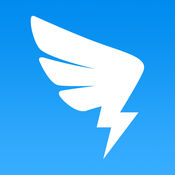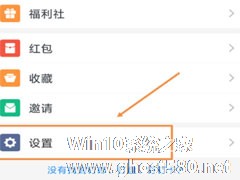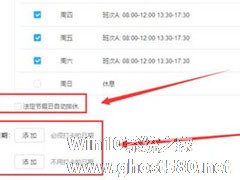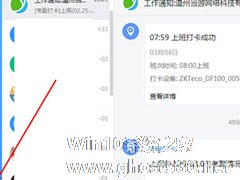-
钉钉怎么进行截图?钉钉截图的方法介绍
- 时间:2024-11-23 05:30:58
大家好,今天Win10系统之家小编给大家分享「钉钉怎么进行截图?钉钉截图的方法介绍」的知识,如果能碰巧解决你现在面临的问题,记得收藏本站或分享给你的好友们哟~,现在开始吧!
钉钉怎么进行截图?钉钉也是一款很棒得视频会议软件,并且使用的用户也是非常多,那么当我们在打开钉钉这款软件的时候应该如何去进行截图呢?其实非常的简单,下面就由小编来为大家介绍一下钉钉截图的方法,感兴趣的用户就一起来看看吧。
钉钉截图的方法介绍
方法一、快捷键截图
1、打开钉钉界面。

2、点击“个人信息”。

3、在页面点击“系统设置”。

4、在弹出窗口找到“截图”。

5、点击“截图”栏就可以自定义快捷按键,需要注意的是快捷键必须要以“Ctrl+”、“Shift+”、“Alt+”、的形式设置。

方法二、软件自带截图功能
1、打开钉钉好友对话框。

2、点击聊天对话框中的“剪刀图标的剪切工具”。

3、点击后拖动鼠标开始截图,完成后点击“√”即可发送。

以上就是系统之家小编为你带来的关于“钉钉怎么进行截图?钉钉截图的方法介绍”的全部内容了,希望可以解决你的问题,感谢您的阅读,更多精彩内容请关注系统之家官网。
以上就是关于「钉钉怎么进行截图?钉钉截图的方法介绍」的全部内容,本文讲解到这里啦,希望对大家有所帮助。如果你还想了解更多这方面的信息,记得收藏关注本站~
『Win10系统之家wwW.ghost580.net文♀章,不得自行转载,违者必追究!』
相关文章
-
 钉钉怎么进行截图?钉钉也是一款很棒得视频会议软件,并且使用的用户也是非常多,那么当我们在打开钉钉这款软件的时候应该如何去进行截图呢?其实非常的简单,下面就由小编来为大家介绍一下钉钉截图的方法,感兴趣的用户...
钉钉怎么进行截图?钉钉也是一款很棒得视频会议软件,并且使用的用户也是非常多,那么当我们在打开钉钉这款软件的时候应该如何去进行截图呢?其实非常的简单,下面就由小编来为大家介绍一下钉钉截图的方法,感兴趣的用户... -
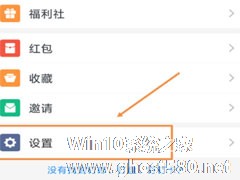
钉钉是一款办公交流的社交软件,每次我们登陆钉钉的时候会发现会有登陆地址,那么在钉钉中怎么将登录设备删除?接下来我们就一起往下看看钉钉中将登录设备删除的方法吧。
方法步骤
1.打开钉钉,点击“我的”;
2.上滑屏幕,点击设置;
3.点击“账号与安全”;
4.点击“账号保护”;<pstyle="t -
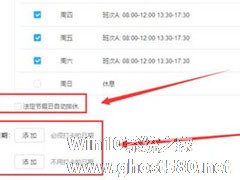
钉钉是一款办公软件,很多公司都是利用钉钉这款软件来打卡的,那你知道在钉钉上面怎么设置上班时间的吗?接下来我们就一起往下来看看钉钉设置上班时间的方法。
方法步骤
1、登陆钉钉PC客户端,在主界面右上角找到【管理后台】,再用管理员密码登陆后台;
2、进入管理后台,依次点击【工作台】-【考勤设置】-【班次管理】;
3、找到需要选择的班次,或者... -
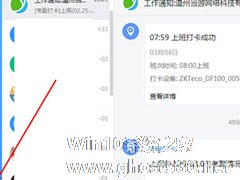
钉钉是一款广受企业家欢迎的办公软件,你知道钉钉日志怎么删除吗?那就跟着小编一起往下看看钉钉删除日志的方法吧。
方法步骤
1、如果想要删除自己以及发布过的日志,则需要先进入钉钉中的工作台才可以进行删除,首先进入到主界面,点击左下方红框标注的“工作”选项;
2、点击进入到OA工作台中,其中有众多功能可供大家选择,其中“日志”功能仅可以进行原本发布日志的...